
動画編集だけでなく最近は静止画もファイルサイズが大きくなり、今まで以上にMacBookの容量を圧迫してきます。
容量の大きなパソコンを購入すればいいのですが、金額はその分跳ね上がります。
また大事なファイルの安全性を確保するなら、外部ストレージにコピーファイルを作っておくのもひとつの解決策。
そんな悩みを解決してくれるのが外付けストレージ。
特にハードディスクと違い、SSDは書き込みも読み込みも高速でとっても便利。
この記事では,管理人がMacBook用として実際に愛用しているものを中心に,おすすめの外付けSSDを紹介しています。
これからSSDを購入したい,または買い替えたいと考えている方の参考になればと思ってます。
自分の環境に最適なSSDを見つけてください。
なぜ外付けSSDが必要?

MacBook AirやProの内蔵ディスクは,買ったあとから増設ができない仕組みです。
これは仕方のないことなんですが,内蔵ディスク(SSD)の使用領域が7割を超えたら,そろそろ空き容量に気をつけなければなりません。
内蔵SSDは空き容量をある程度確保していなければ,MacBookのパフォーマンスの低下,さらにSSD自体の寿命を縮めることになります。
そんなとき,効果的な対策として,まずはファイルデータや不要なアプリケーションの整理がとても重要。
それでも思うような空き容量が確保できない場合,外付けSSDの購入が簡単で即効性があります。
動画や画像ファイルなど,SSDの容量を圧迫しているデータを外付けSSDに移動してあげれば空き容量を簡単に増やすことができます。
内蔵SSDに空き容量が必要な理由

そもそもSSDはデータを上書き(更新)しようとした場合,現在の空き領域に書き込み,その後元のファイルを削除するという特性があります。
そのため,空き容量が少なくなると,前データを削除しながら新しいデータを書き込むため,結果的に処理速度が落ちてしまいます。
パフォーマンスの低下だけならいいのですが,ひどい場合はmacOSが起動しなくなったり突然シャットダウンしたりといったケースに陥ることもあります。
それを防ぐためにも20%程度の空き容量(※)が必要となります。
※あくまでも目安。実際には対象ファイルサイズやPCの構成,SSDの容量などによっても必要なパーセンテージは異なります。
実際に使用しているおすすめ外付けSSD
サンディスク(SanDisk) エクストリーム ポータブル SSD


クオリティと信頼性を求めるならベストな選択。
コンパクトで防滴・防塵性能も高く,しかも高速,かなり安心感があります。
最大1050MB/秒の読出し速度と最大1000MB/秒の書込み速度。
使用してるのはミドルクラスのものですが,書き込みが最大520MB/Sのエントリー機種と書き込み速度最大2000MB/Sとより高速なハイエンドモデルが存在します。
価格,性能など考えエクストリームポータブルSSDを購入しました。
動画など大きいファイルの保存をあまりしない方はエントリー機種で十分。
USB 3.2 Type-C コネクタ装備。Windows と Mac の両方に対応。
サンディスク(SanDisk) エクストリーム ポータブル SSDは,現在もっとも,おすすめできるポータブル外付けSSDです。
システム条件
- USB 3.2 Gen 2(USB 3.0, USB 2.0 下位互換性あり)
- USB Type-C またはUSB Type-A ポート
- IP55の防滴・防塵性
- 対応OS:Windows, macOS,USB Type-C 対応のスマートフォンなど
低価格ベースモデル【SanDisk ポータブルSSD】
最速ハイエンドモデル【エクストリームプロ ポータブルSSD】
【SanDisk エクストリーム ポータブルSSD】のレビュー記事はこちらから

RAOYI ポータブルSSD

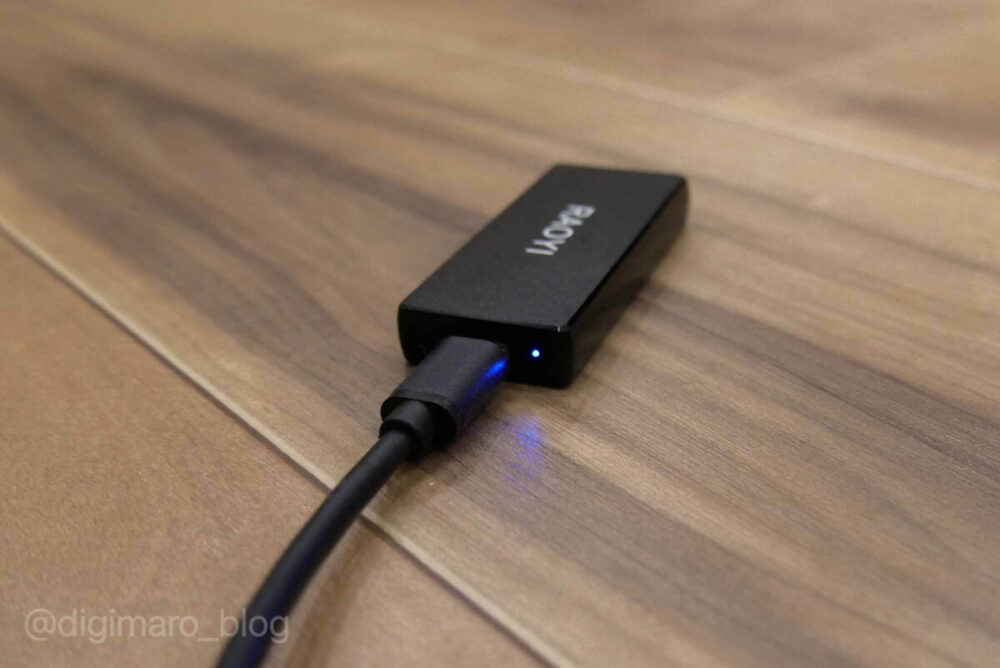
超コンパクトで持ち運びにも最適な『RAOYI ポータブルSSD』
有名ブランドのものより低価格なことと,USBフラッシュメモリ並の小ささが魅力。
内蔵ディスクの替わりに使うには発熱も気になりますが,出先での保存用としては最適。
より高速なハイグレードモデルも存在します。

ハイスペックとコスパを求めるなら自作,SSDとケースを別々に購入


自作SSDというとハードルが高い気がしますが,買ってきたSSDを中あるスロットに差し込むだけ。
誰でもできます。
自作ならTunderboltに対応したケースに高速なSSDを組み合わせて読込み速度2000MB/Sオーバーもできちゃいます。
ただし,高速になればなるど発熱量も多くなります。注意しましょう。

自作外付けSSDに必要な製品
スペックを求めるならThunderbolt対応のケースを選ぶ必要があります。
またケースにSSDの規格,形状も合わせる必要があります。
下記は1例です。
- ORICO M.2 SSD 外付けケース 40Gbps
- Crucial SSD P2シリーズ 1TB M.2 NVMe
Amazonでおすすめのポータブル外付けSSD
Samsung T7 1TB
製品スペック
- 【転送速度】最大1,050MB/秒
- 【インターフェース】USB 3.2 Gen 2(10Gbps)、/3.0/2.0互換
- 【セキュリティ】パスワードロック(任意設定)、AES 256bitハードウェア暗号化
- 【耐久性】最大2mの落下テストクリア
- 【互換性】Windows 7以降、Mac OS X 10.10以降、Android Lollipop以降
管理人も購入を検討しましたが,外観がメタルボティのため,よりMacBookに傷を付けにくいシリコンボティのSanDisk製ポータブルSSDを購入しました。
とはいえテクノロジー分野では有名なSamsung製なので安心感があります。
上位に指紋認証付きT7,下位には読込み速度を最大540 MB/秒におさえたリーズナブルな設定のT5もあり,バリエーションも豊富です。
バッファロー SSD-PH1.0U3-BC/N
やっぱり購入するなら日本ブランド。
という方にはBUFFALO(バッファロー)のポータブルSSDがおすすめ。
読込み最大2,000MB/sの上位モデルもあります。
| 特長 | NVMe SSDを採用 USB 3.2(Gen 2)高速転送 |
|---|---|
| SSDスピード比較 | ★★★★★★ |
| 読込速度(目安) | 1,000MB/s |
| USB規格 | USB3.2(Gen2) |
| 質量(ケーブル含まず) | 約40g |
| 商品サイズ | W103×H9.8×D31.5mm |
| 容量ラインナップ | 500GB/1TB |
| USB付属品 | Type-Cケーブル+Type-Aケーブル |
エレコム ESD-EPK1000GWH( 外付けSSD 1TB USB3.2 Gen2)
エレコムのUSBフラッシュメモリタイプの外付け小型SSD。
直挿し・ケーブルレスで便利ですがMacBook AirやProはUSB-Aポートがないため,USBハブやUSB-C変換アダプタが必要。
コンパクトながら,読み込み最大600MB/s、書き込み最大500MB/sの高速データ転送が可能。
- USB3.2 Gen2
- 読み込み最大600MB/s
- 書き込み最大500MB/s
- 幅57.7×奥行き20×高さ10.5mm
- 重さ約11g
外付けSSDの購入は自分の環境にあわせて

ポータブルの外付けSSDは,コンパクト・軽量で持ち運びにも適していてとても便利ですが,大切なデータを保管する記憶装置。
口コミやレビューの評価が低いものは手を出さないのが吉。
保証期間内であれば製品の交換は可能ですが,データが消えてしまったり,破損してしまった場合は取り返しがつきません。
価格や転送速度も大切ですが,製品のクオリティ,保証期間,サポート体制などしっかりチェックしておきましょう。
自作に関しては,発熱対策,SSD規格,フォーマット方法など,ある程度知識が必要です。
気になるようでしたら,過去記事も参考にしてください。















コメント